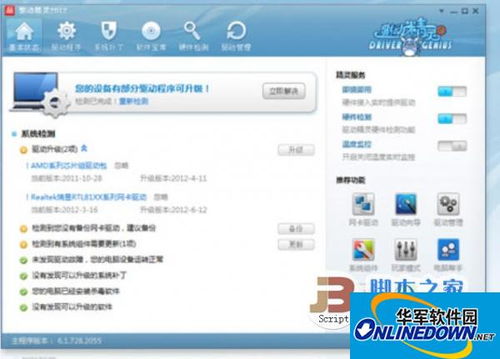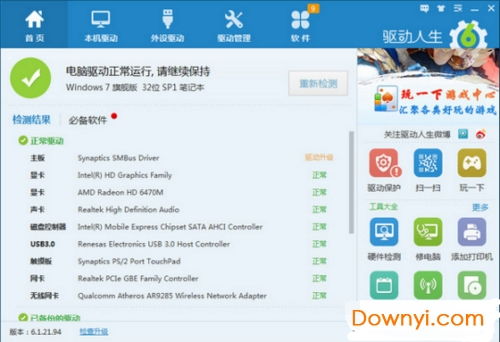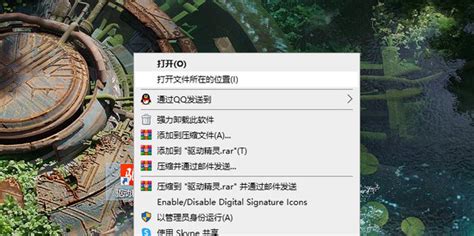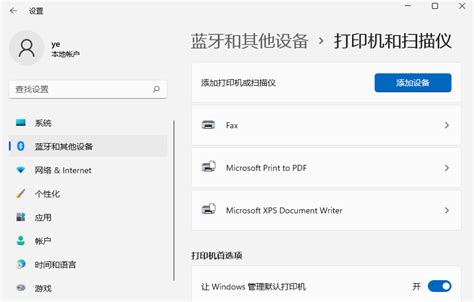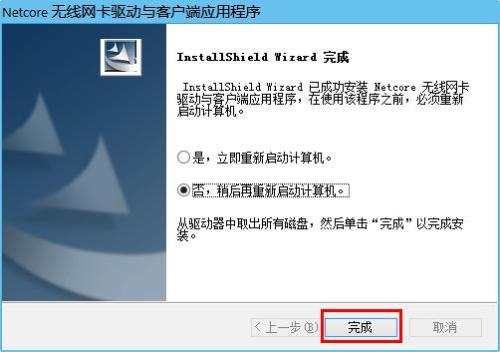如何查询驱动精灵下载驱动的保存路径
在数字化时代,电脑已经成为我们日常生活和工作中不可或缺的工具。为了确保电脑硬件设备的正常运行,驱动程序的更新和管理显得尤为重要。在众多驱动管理软件中,驱动精灵凭借其全面的功能和便捷的操作,赢得了广大用户的青睐。然而,在使用驱动精灵下载驱动后,很多用户都会遇到一个问题:下载的驱动究竟保存在哪个文件夹里?今天,我们就来详细解答这个疑问,帮助你轻松找到驱动精灵下载的驱动保存路径。
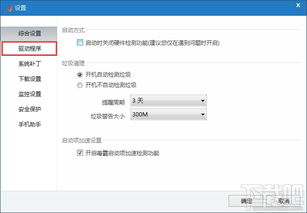
首先,我们需要明确的是,驱动精灵的驱动保存路径可能会因系统和版本的不同而有所差异。不过,无论你的电脑是Windows 7还是其他版本,都可以通过以下步骤来找到驱动精灵下载的驱动保存路径:

第一步:打开驱动精灵
在你的电脑桌面上,找到驱动精灵的图标,双击打开它。如果你还没有安装驱动精灵,可以通过官方网站下载并安装最新版本。驱动精灵不仅支持驱动管理,还具备硬件检测、系统优化等功能,是一款不可多得的电脑维护工具。

第二步:进入软件主界面
打开驱动精灵后,你会看到一个简洁明了的软件主界面。这里显示了你的电脑硬件信息、驱动更新情况以及各种实用功能。
第三步:找到设置选项
在主界面的右上角,有一个类似“三”字形的设置图标。用鼠标点击这个图标,会弹出一个下拉菜单。在下拉菜单中,找到并点击“设置”选项。
第四步:进入设置页面
点击“设置”后,你会进入驱动精灵的设置页面。这个页面包含了多种设置选项,如驱动更新设置、下载设置等。
第五步:查找存储位置
在设置页面的左侧,你会看到一个名为“存储位置”的标签。点击这个标签,右侧的窗口就会切换到存储位置的相关设置。在“文件路径”下方的方框内,你可以清晰地看到驱动精灵下载的驱动在电脑本地的存储路径。
第六步:查看驱动文件
现在,你已经知道了驱动精灵下载的驱动保存路径。接下来,你可以根据这个路径,在本地磁盘上找到对应的文件夹。打开这个文件夹,你就可以看到所有通过驱动精灵下载的驱动文件了。这些文件可以用于备份、分享或者在其他电脑上重新安装驱动。
注意事项
在查找驱动精灵下载的驱动保存路径时,有几点需要注意:
1. 路径差异:虽然驱动精灵默认的下载路径是安装路径下的“Drivers”文件夹,但如果你在安装驱动精灵时更改了默认路径,那么实际的保存路径可能会有所不同。因此,在设置页面中查看当前设置的路径是非常重要的。
2. 权限问题:在某些情况下,你可能需要管理员权限才能访问某些文件夹。如果你发现无法打开存储驱动的文件夹,可以尝试以管理员身份运行驱动精灵或者通过其他方式获取相应的权限。
3. 及时备份:驱动程序是电脑硬件设备正常运行的基石。为了避免因驱动程序丢失或损坏而导致的硬件故障,建议你定期备份驱动程序。通过驱动精灵的备份功能,你可以轻松实现这一目的。
驱动精灵的其他功能
除了驱动管理之外,驱动精灵还具备多种实用功能,让你的电脑维护更加轻松便捷:
硬件检测:通过驱动精灵的硬件检测功能,你可以快速了解电脑的硬件配置信息,包括处理器、内存、显卡等关键部件的型号和性能参数。
系统优化:驱动精灵提供了系统优化功能,可以帮助你清理系统垃圾、优化系统性能,让你的电脑运行更加流畅。
一键修复:遇到驱动问题时,你可以使用驱动精灵的一键修复功能,快速解决驱动故障,确保硬件设备正常运行。
软件管理:除了驱动管理之外,驱动精灵还提供了软件管理功能,可以帮助你下载、安装和卸载各种常用软件,满足你的多样化需求。
为什么选择驱动精灵?
在众多驱动管理软件中,驱动精灵凭借其出色的性能和便捷的操作,赢得了广大用户的喜爱。以下是一些让你选择驱动精灵的理由:
全面支持:驱动精灵支持多种硬件设备和操作系统的驱动程序下载和更新,确保你的电脑硬件设备始终处于最佳状态。
智能检测:通过智能检测技术,驱动精灵可以自动检测你的电脑硬件配置,并为你推荐最合适的驱动程序。
高效更新:驱动精灵具备高效的驱动程序更新功能,可以确保你的驱动程序始终保持最新版本,避免因驱动程序过时而导致的硬件故障。
简单易用:驱动精灵的界面简洁明了,操作简单易懂,即使是电脑初学者也能轻松上手。
结语
现在你已经知道了如何查找驱动精灵下载的驱动保存路径,也了解了驱动精灵的其他实用功能和选择它的理由。无论是管理驱动程序、检测硬件配置还是优化系统性能,驱动精灵都能为你提供全方位的支持和帮助。让你的电脑运行更加稳定、流畅、高效!如果你还没有安装驱动精灵,不妨现在就通过官方网站下载并安装它吧!相信它会成为你电脑维护的好帮手!
- 上一篇: 如何将动感地带M值兑换为话费、流量及点卡
- 下一篇: Nero 6.0光盘刻录软件详细使用教程
-
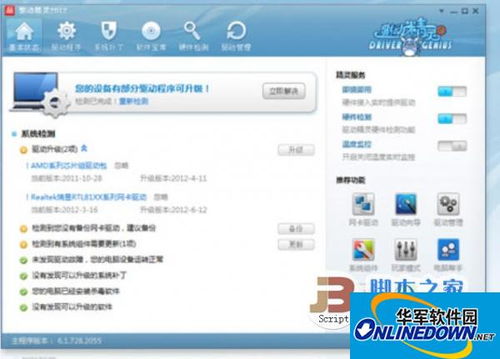 2012版驱动精灵的应用与使用资讯攻略12-07
2012版驱动精灵的应用与使用资讯攻略12-07 -
 轻松学会!使用驱动精灵安装打印机驱动的步骤资讯攻略11-27
轻松学会!使用驱动精灵安装打印机驱动的步骤资讯攻略11-27 -
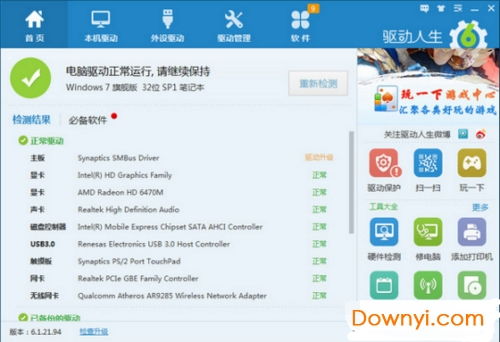 驱动精灵VS驱动人生:哪款更优?资讯攻略01-27
驱动精灵VS驱动人生:哪款更优?资讯攻略01-27 -
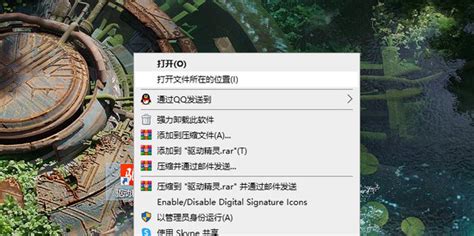 如何卸载驱动精灵?资讯攻略11-29
如何卸载驱动精灵?资讯攻略11-29 -
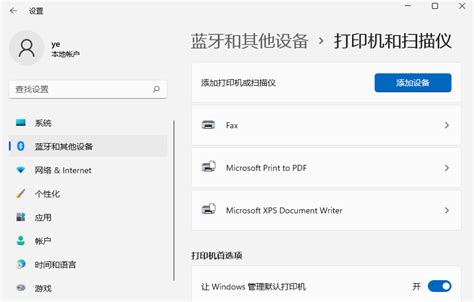 打印机设置无法保存该怎么办?资讯攻略11-14
打印机设置无法保存该怎么办?资讯攻略11-14 -
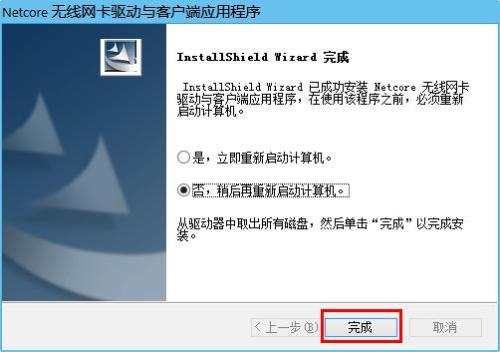 如何下载安装NW336无线网卡驱动?资讯攻略11-06
如何下载安装NW336无线网卡驱动?资讯攻略11-06